Dari hasil pencarian jadwal mengajar, dosen bisa melihat dan memasukkan nilai tiap mata kuliah untuk tiap mahasiswa. Pertama pilih mata kuliahnya, kemudian klik Nilai 
Dari daftar nilai ini dosen bisa mengisi nilai mahasiswa secara manual atau langsung unggah Excel pada komponen nilainya, seperti nilai absensi (ABS), tugas (T), praktikum (P), ujian tengah semester (UTS), ujian akhir semester (UAS), dst. Komponen nilai ini bisa dipakai beberapa atau keseluruhan sesuai rumus penilaian yang Anda gunakan. Perlu diingat bahwa pengisian nilai hanya bisa dilakukan pada periode tertentu, biasanya setelah UTS atau UAS dan bisa ditanyakan lebih lanjut ke bagian akademik di fakultas masing-masing. 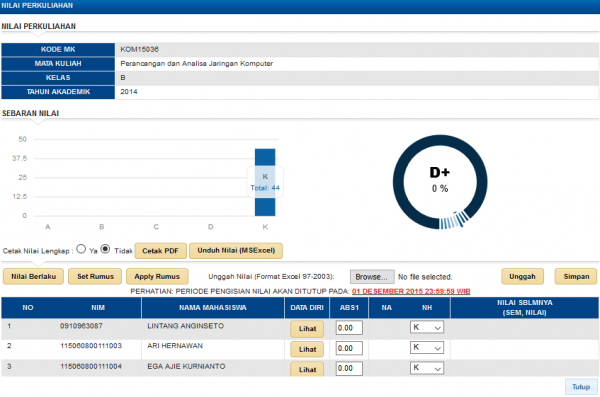
Nilai Berlaku
Langkah pertama sebelum memasukkan nilai adalah menentukan komponen penilaian dengan klik Nilai Berlaku (1). Jika dari komponen penilaian ada yang tidak dipakai, klik Hapus (2). Untuk menambahkan pilih Tipe Nilai (3), pilih urutan sebagai Nilai Ke (4), dan klik Tambah kemudian Tutup (5) untuk menyimpan 
Set Rumus Nilai
Langkah selanjutnya yaitu menentukan rumus penilaian, dari halaman Nilai Perkuliahan klik Set Rumus (1) dan masuk kan rumus nilai akhir (NA) yang Anda pakai (2), kemudian klik Simpan (3). Contoh rumus, NA = (ABS1+UTS1+UAS1)/3 (Gambar 56). Untuk rumus desimal pakai tanda titik. 
Unggah Nilai
Setelah Set Rumus, sekarang Anda bisa memasukkan nilai dengan file Excel. Caranya klik Unduh Nilai (MsExcel) (1) untuk unduh file Excel, masukkan nilai dan simpan file Excel-nya (2). Kemudian jika nilai sudah diisi, unggah file Excelnya dengan cara klik Browse (3), pilih file Excel tadi yang sudah di unduh dari komputer Anda dan klik Unggah (4), maka nilai akan masuk pada sistem (Gambar 57).
Perlu diingat bahwa Anda harus menentukan nilai berlaku terlebih dahulu, baru bisa unggah nilai, karena format Excel mengikuti komponen nilai berlaku yang sudah Anda tentukan. Format dan urutan kolom pada file Excel jangan diubah karena sudah sesuai dengan komponen nilai, jika diubah maka nilai tidak bisa masuk dengan benar. 
Jika Anda sudah yakin dengan rumusnya, serta nilai sudah di unggah, klik Apply Rumus (1) untuk menerapkan rumus pada nilai yang sudah di unggah. Simpan nilainya dengan klik Simpan (2). Jika nilai sudah tersimpan, Anda juga bisa cetak nilai (3) dan mengunduhnya (5) dalam format pdf. Jika sudah selesai jangan lupa klik Tutup (6), 
